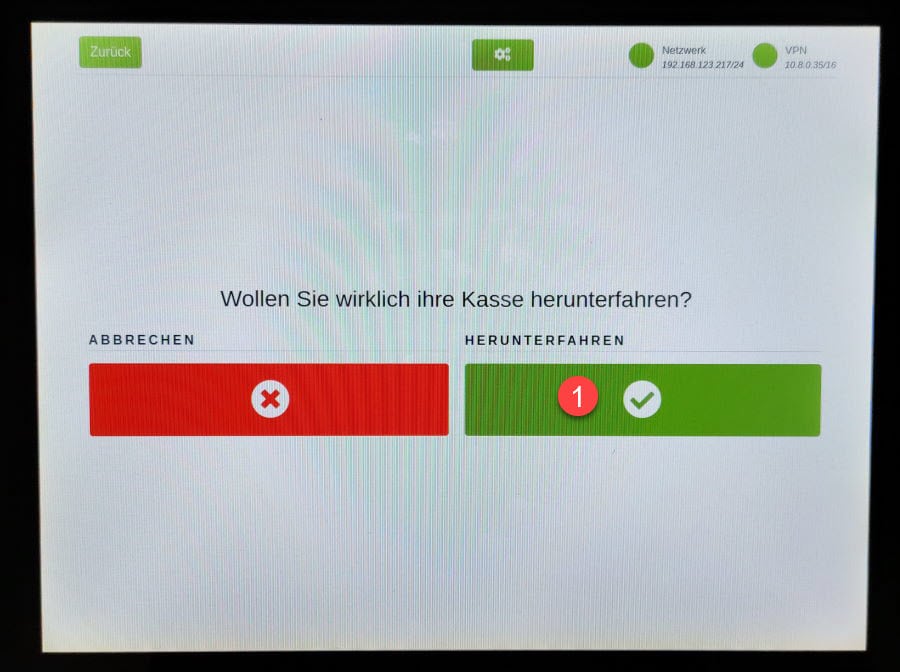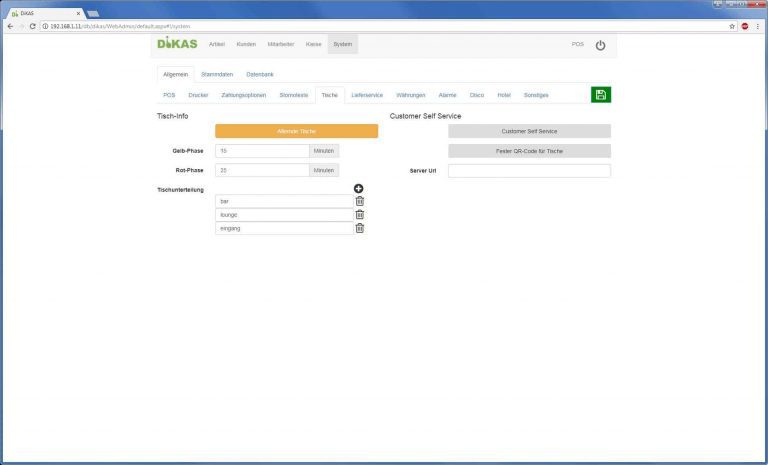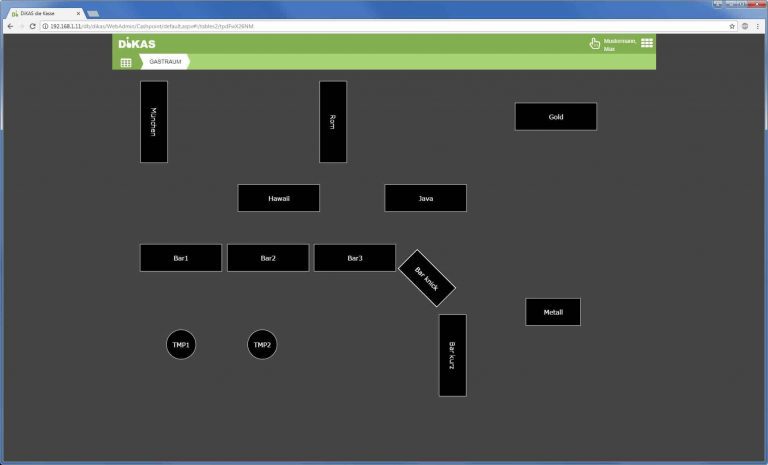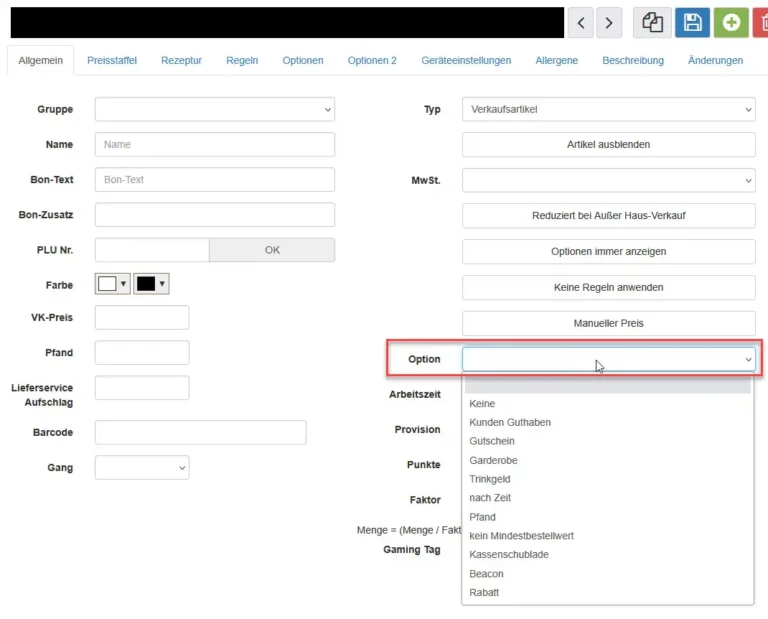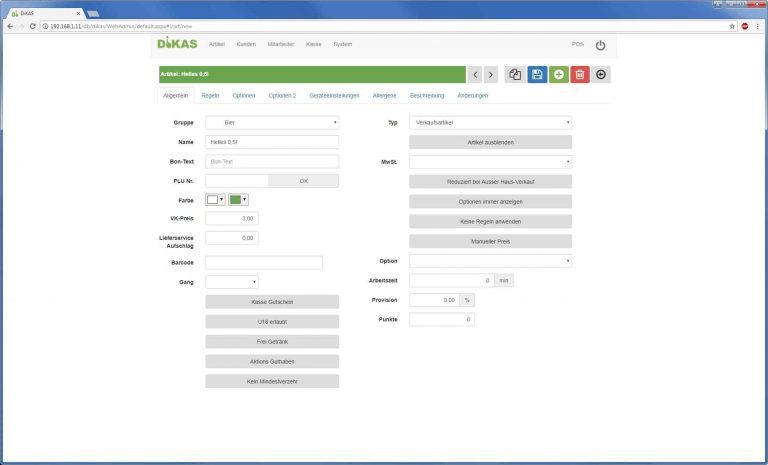Die Kasse ausschalten (herunterfahren)
Wie jedes moderne Betriebssystem darf man auch eine Linux-Kasse keinesfalls über den Stromschalter ausschalten, da dies auf Dauer unweigerlich zu massiven Schäden am Dateisystem führen wird.
Um die Kasse korrekt herunterzufahren, gibt es verschiedene Möglichkeiten:
1) Das Logout-Menü über den Power-Schalter
Den Strom-Schalter kurz (auf keinen Fall länger als eine Sekunde) antippen. Dann erscheint folgendes Menü:
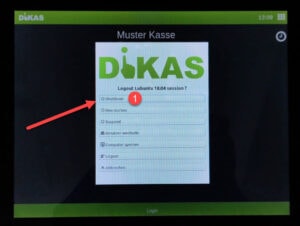
Hier fahren wir die Kasse mit einem Klick auf den Menüpunkt „Shutdown“ herunter.
2) „Beenden“ im Hauptmenü
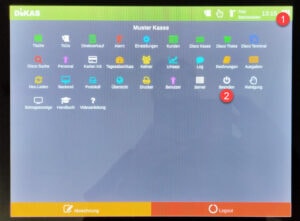
Im Hauptmenü (1) wählen wir den Menüpunkt „Beenden“ (2) und bestätigen die Sicheheitsabfrage mit dem grünen Haken.
3) Die Kasse über das Server-Setup herunterfahren
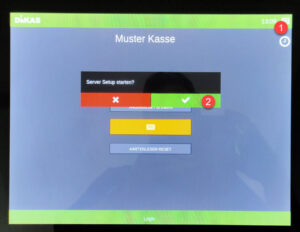
Im ausgeloggten Zustand öffnen wir das Server-Setup mit einem Klick auf das Hauptmenü (1) und starten das Server-Setup (2)
Hier drücken wir auf den „Herunterfahren“-Button (links 1) und bestätigen die Sicherheitsabfrage mit dem grünen Haken (rechts 1).
4) Automatisches Herunterfahren nach Tagesabschluss
Unter „Hauptmenü / Backend / System / Allgemein / POS“ befindet sich im rechten Teil bei den Kassenabschluss-Funktionen der Menüpunkt „Server nach Kassenabschluss herunterfahren“.
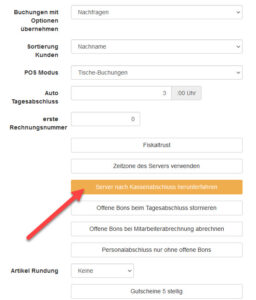
Wenn wir diese Funktion aktivieren und mit der grünen Diskette speichern, wird nach dem Tagesabschluss die Hauptkasse automatisch ausgeschaltet. Nebenkassen sind von dieser Einstellung nicht betroffen und müssen separat herutergefahren werden.
Achtung: Diese Funktion kann mitunter zeitverzögert ausgeführt werden und ein bis zwei Minuten dauern, bis die Maschine heruntergefahren wird.